Win11如何删除/注销用户的邮件帐户?
更新日期:2023-09-22 11:07:11
来源:系统之家
手机扫码继续观看

win11是微软新推出不久的系统,功能、界面与win10系统有很大的差异,用户们还不熟悉操作。那win11系统如何删除/注销用户的邮件帐户呢?下面我们就来看看具体的操作。
操作步骤如下:
1、按键盘上的Windows键并键入邮件。
2、然后,按Enter键打开邮件应用程序。
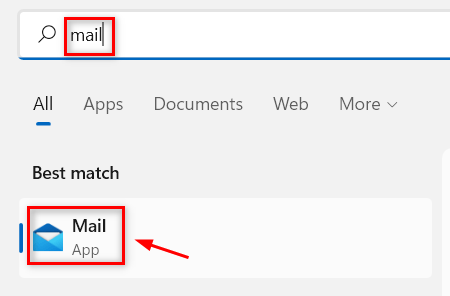
3、转到“邮件”应用程序窗口左上角的“设置”图标(三个水平线)。
4、然后,右键单击要注销的邮件帐户。
5、从上下文菜单中选择帐户设置选项,如下所示。
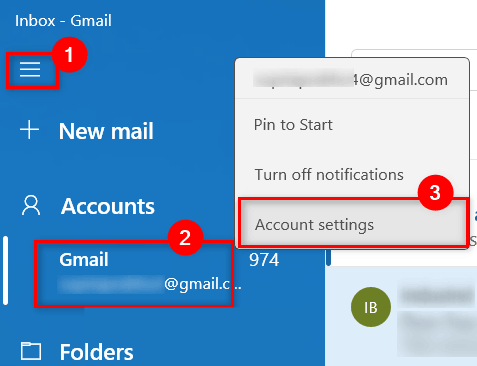
6、然后,选择从此设备中删除帐户选项,如下面的屏幕截图所示。
注意:-这是目前从邮件应用程序退出的唯一选项。
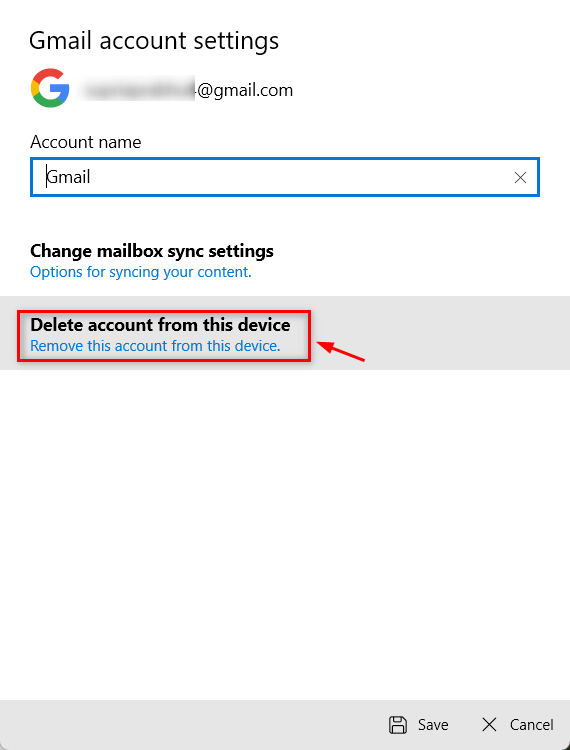
7、最后,单击窗口底部的“删除”按钮继续。
这将从您系统上的邮件应用程序中删除邮件帐户。
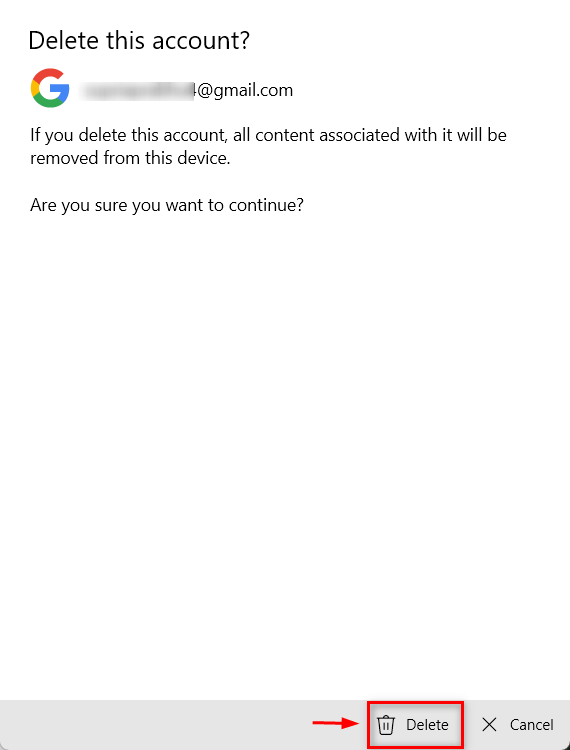
8、完成后,您将在下一个窗口中收到一条已成功删除的消息。
9、单击完成按钮关闭窗口。
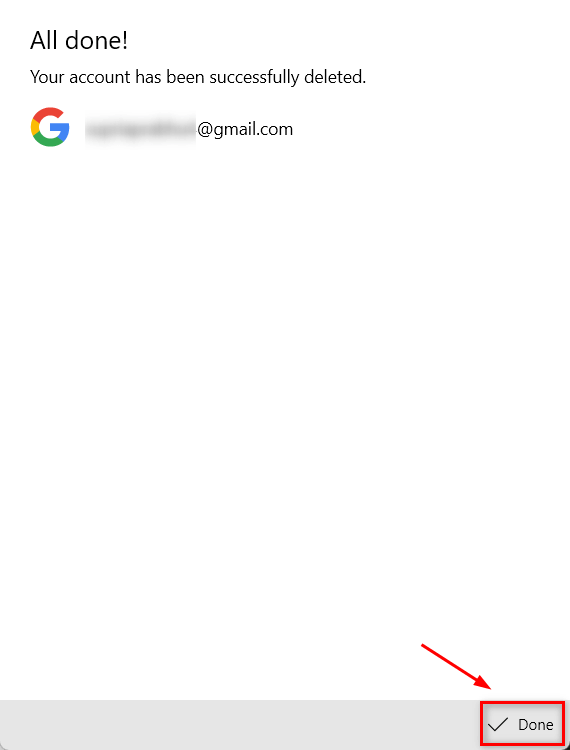
现在您已成功从 Windows 11 系统上的邮件应用程序中删除/注销您的邮件帐户。
该文章是否有帮助到您?
常见问题
- monterey12.1正式版无法检测更新详情0次
- zui13更新计划详细介绍0次
- 优麒麟u盘安装详细教程0次
- 优麒麟和银河麒麟区别详细介绍0次
- monterey屏幕镜像使用教程0次
- monterey关闭sip教程0次
- 优麒麟操作系统详细评测0次
- monterey支持多设备互动吗详情0次
- 优麒麟中文设置教程0次
- monterey和bigsur区别详细介绍0次
系统下载排行
周
月
其他人正在下载
更多
安卓下载
更多
手机上观看
![]() 扫码手机上观看
扫码手机上观看
下一个:
U盘重装视频












